正文介绍
Chrome浏览器作为一款流行的网络浏览器,其缓存机制能够加速网页加载速度并减少带宽使用。然而,随着时间的推移,缓存数据可能会占用大量磁盘空间,甚至影响浏览器性能。因此,了解如何查看和管理Chrome浏览器的缓存数据是非常重要的。本教程将详细介绍如何在Chrome浏览器中查看和管理缓存数据,帮助用户保持浏览器的最佳状态。
一、Chrome浏览器缓存文件的位置1.启动Chrome浏览器:打开Chrome浏览器,准备进行后续操作。
2.访问特定页面:在地址栏中输入`chrome://version/`并按回车键。这将显示Chrome浏览器的版本信息以及缓存文件的位置。
3.找到缓存目录:根据页面上显示的信息,在您的计算机上找到Chrome浏览器的缓存目录。通常,该目录位于`C:Users[您的用户名]AppDataLocalGoogleChromeUser DataDefaultCache`(Windows系统)或`/Users/[您的用户名]/Library/Application Support/Google/Chrome/Default/Cache`(Mac系统)。
4.查看缓存内容:尝试直接打开缓存目录,但请注意,您可能无法直接看到任何有意义的文件,因为缓存文件通常是二进制格式的。
二、使用ChromeCacheView工具查看缓存1.下载工具:从网上下载ChromeCacheView工具。这是一个可以读取Chrome浏览器缓存文件夹的小工具。
2.运行工具:解压下载的文件,并运行ChromeCacheView.exe(Windows系统)或相应的可执行文件(Mac系统)。
3.查看缓存信息:ChromeCacheView会自动扫描Chrome浏览器的缓存目录,并显示当前存储在缓存中的所有文件的列表。对于每个缓存文件,它将显示以下信息:网址、内容类型、文件大小、最后访问时间、到期时间、服务器名称、服务器响应等。
4.导出或复制缓存信息:您可以选择其中一个或多个缓存文件,然后执行以下操作:
-导出选定的缓存文件到另一个文件夹。
-复制URL列表到剪贴板。
-将选定的缓存文件保存为文本、HTML或XML文件。
三、手动清理Chrome浏览器缓存1.打开设置菜单:点击右上角的菜单按钮(三个垂直排列的点),然后选择“设置”。
2.进入隐私设置:在设置菜单中,找到并点击“隐私设置和安全性”。
3.选择清除浏览数据:在隐私设置下,找到并点击“清除浏览数据”按钮。
4.选择时间范围和数据类型:在弹出的窗口中,选择要清除的缓存的时间范围(如过去一小时、过去24小时或所有时间)。然后勾选“缓存的图片和文件”选项。
5.清除缓存:点击“清除数据”按钮以清除选定的缓存数据。
四、使用扩展程序清理Chrome浏览器缓存除了手动清理外,您还可以使用专门的扩展程序来更高效地管理Chrome浏览器的缓存。例如,“Clean Master”或“One Click Cache Clearer”等扩展程序通常提供一键清理功能,非常方便。
1.安装扩展程序:
-访问Chrome网上应用店。
-搜索所需的扩展程序名称,例如“广告拦截器”。
-找到目标扩展程序后,点击“添加到Chrome”按钮,并按照提示完成安装。
2.配置和使用扩展程序:
-安装完成后,插件会自动启用。您可以在浏览器右上角看到新安装的插件图标。
-点击插件图标,根据需要调整设置。
-使用插件提供的一键清理功能来快速清除缓存和其他不必要的数据。
五、总结与建议通过上述步骤,您可以轻松查看和管理Chrome浏览器的缓存数据。为了保持浏览器的最佳性能和用户体验,建议定期清理缓存数据。此外,掌握如何查看浏览器版本号、添加插件以及开启阅读模式等技巧也能让你更好地利用Chrome浏览器的强大功能。希望本教程对您有所帮助!